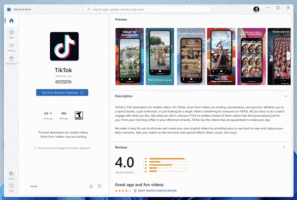WSL 2: Conecte-se ao Localhost, Kernels Customizados e muito mais
Com o lançamento do Windows 10 Build 18917, a Microsoft apresentou o WSL 2 ao Insiders, o subsistema do Windows para Linux 2. Ele vem com um kernel Linux real com o Windows que tornará possível a compatibilidade total das chamadas do sistema. Esta é a primeira vez que um kernel Linux é enviado com o Windows. O Windows 10 build 18945 adiciona mais melhorias interessantes ao recurso WSL 2.

WSL 2 é uma nova versão da arquitetura que capacita o subsistema Windows para Linux a executar binários ELF64 Linux no Windows. Esta nova arquitetura muda a forma como esses binários do Linux interagem com o Windows e o computador hardware, mas ainda fornece a mesma experiência do usuário que em WSL 1 (o atual amplamente disponível versão).
Propaganda
Usar localhost para se conectar aos seus aplicativos Linux a partir do Windows
Na primeira versão lançada com WSL 2, você precisava acessar seus aplicativos de rede por meio de endereços IP remotos. Declaramos que isso estava no topo de nossa lista de prioridades para consertar e, portanto, estamos felizes em dizer que temos já iniciou este processo, dando-lhe a capacidade de acessar seus aplicativos de rede Linux a partir de Windows com localhost.

No futuro, queremos ter certeza de que você pode acessar seus aplicativos de rede do Windows a partir do Linux usando localhost também. Priorizamos os aplicativos Linux do Windows, pois esse é o caso de uso de rede mais comum, como um desenvolvedor da Web acessando seu site em um navegador. Fique ligado para mais melhorias nesta área!
Configuração global WSL
Desde o Insider Build 17093, você pode configurar suas distros WSL usando wsl.conf. Essas opções são ótimas para configurar distros individuais, como habilitar ou desabilitar a montagem automática de drives do Windows, alterar os locais de montagem, desabilitar interoperabilidade, etc. No entanto, existem algumas opções possíveis que precisam ser aplicadas a todas as distribuições. Isso se tornou especialmente importante recentemente devido ao WSL 2. Todas as distros WSL 2 são executadas na mesma máquina virtual (VM) e, portanto, quaisquer opções de configuração para esta VM serão aplicadas globalmente a todas as distros WSL 2. Nesta nova atualização, adicionamos a capacidade de começar a usar opções de configuração globais para WSL. Essas opções são direcionadas a usuários avançados que desejam personalizar ainda mais sua experiência WSL.
Para começar, crie um novo arquivo chamado .wslconfig em sua pasta de usuários ( C: \ Usuários \ Onde é o seu nome de login do Windows). o .wslconfig arquivo é modelado após um Arquivo INI, assim como .gitconfig.
Adicionamos algumas opções de configuração inicial e você pode encontrar a lista completa do que foi adicionado nesta compilação aqui. O mais empolgante é especificar um kernel personalizado!
Usando um kernel personalizado em WSL 2
Nós fornecer um kernel Linux com WSL 2, e é fornecido com o Windows. No entanto, pode haver um caso em que você queira um kernel específico para alimentar suas distros WSL 2, como usar um determinado módulo do kernel, etc. Agora você pode usar o núcleo opção no .wslconfig para especificar um caminho para um kernel em sua máquina, e esse kernel será carregado na VM WSL 2 quando for iniciado. Se nenhuma opção for especificada, você voltará a usar o kernel Linux fornecido com o Windows como parte do WSL 2.
Outras mudanças
- [WSL2] Permitir que os soquetes tcp de escuta em WSL2 sejam acessíveis a partir do host usando localhost: port
- [WSL2] Correções para falhas de instalação / conversão e diagnósticos adicionais para rastrear problemas futuros [GH 4105]
- [WSL2] Melhorar a capacidade de diagnóstico de problemas de rede WSL2
- [WSL2] Atualize a versão do kernel para 4.19.55
- [WSL2] Atualizar kernel com opções de configuração necessárias para docker [GH 4165]
- [WSL2] Aumente o número de CPUs atribuídas ao utilitário leve VM para ser o mesmo que o host (anteriormente limitado a 8 por CONFIG_NR_CPUS na configuração do kernel) [GH 4137]
- [WSL2] Crie um arquivo de troca para a VM leve WSL2
- [WSL2] Permite que montagens de usuário fiquem visíveis via \\ wsl $ \ distro (por exemplo sshfs) [GH 4172]
- [WSL2] Melhorar o desempenho do sistema de arquivos 9p
- [WSL2] Certifique-se de que vhd ACL não cresça sem limites [GH 4126]
- [WSL2] Atualize a configuração do kernel para suportar squashfs e xt_conntrack [GH 4107, 4123]
- [WSL2] Correção para a opção /etc/wsl.conf interop.enabled [GH 4140]
- [WSL2] Retorne ENOTSUP se o sistema de arquivos não suportar EAs
- [WSL2] Corrigir o travamento de CopyFile com \\ wsl $
- Mude umask padrão para 0022 e adicione a configuração filesystem.umask para /etc/wsl.conf
- Corrigir wslpath para resolver adequadamente os links simbólicos, isso foi regredido em 19h1 [GH 4078]
- Apresente o arquivo% UserProfile% .wslconfig para ajustar as configurações WSL2
[wsl2] kernel = # Um caminho absoluto do Windows para um kernel Linux personalizado. memória = # Quanta memória atribuir à VM WSL2. processadores = # Quantos processadores atribuir à VM WSL2. trocar = # Quanto espaço de troca deve ser adicionado à VM WSL2. 0 para nenhum arquivo de troca. swapFile = # Um caminho absoluto do Windows para o vhd de troca. localhostForwarding = # Booleano especificando se as portas vinculadas ao curinga ou localhost na VM WSL2 devem ser conectáveis do host via localhost: port (padrão verdadeiro). # as entradas devem ser caminhos absolutos do Windows com barras invertidas de escape, por exemplo C: \\ Usuários \\ Ben \\ kernel. # as entradas devem ter o tamanho seguido pela unidade, por exemplo, 8 GB ou 512 MB Você pode aprender mais sobre WSL 2 AQUI.
Se você estiver interessado em instalá-lo, consulte este documento oficial.
Fonte: Microsoft